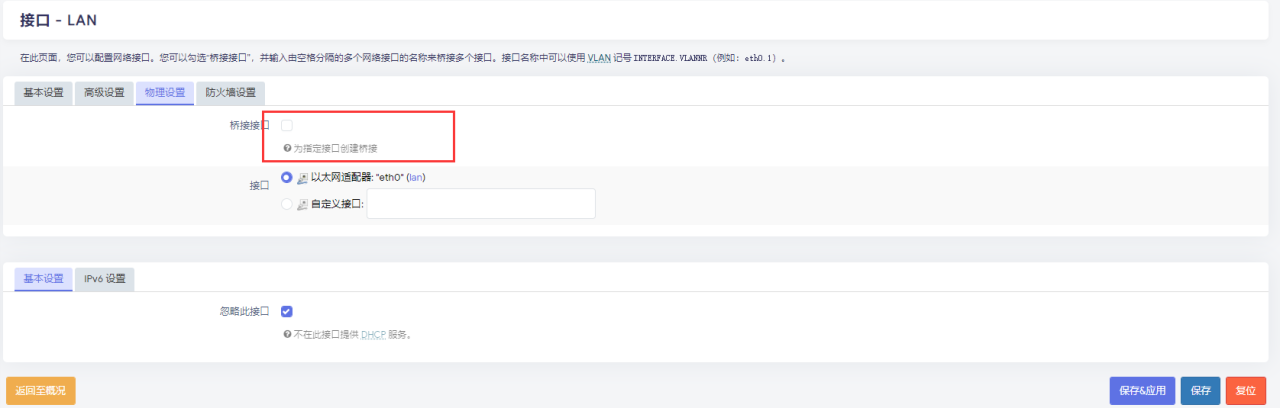简介
群晖NAS,全名Synology NAS(Network Attached Storage),是一种网络存储设备。它是由台湾公司群晖科技研发的一款存储型服务器,通过连接到网络上,让多台设备可以共享网络中的存储资源。使用群晖NAS可以方便地存储、备份和共享数据,支持多种数据协议,例如文件共享、FTP、WebDAV、邮件备份等,还可以搭配各种应用程序,如下载工具、多媒体播放器、监控软件等。群晖NAS系统拥有简单易用的操作界面,支持多种文件格式和存储方案,可容纳海量数据,方便用户管理和访问数据。同时,群晖NAS还具有强大的数据保护功能,包括多种备份和存储机制,支持RAID、快照、云备份等技术,可以保证数据的安全性和可靠性。
本文以“DS3617xs”系统为例,讲述安装教程。
准备工具
- 8G+ U盘1个;
- ChipEasy芯片无忧(U盘检测工具);
- DiskGenius(硬盘分区工具);
- Rufus(写盘工具);
- Synology Assistant(群晖助手);
- 电脑/主机 共2台(一台安装群晖系统,一台用于Web管理端)。
制作U盘引导
- 获取U盘的VID和PID
使用“ChipEasy芯片无忧”工具,读取U盘的VID和PID
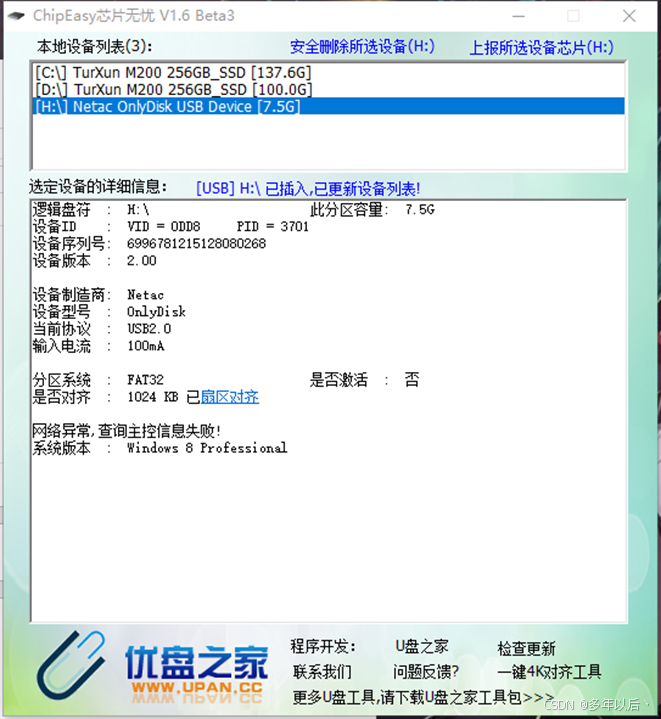
- 制作引导镜像
引导文件下载链接:https://download.csdn.net/download/weixin_41003470/89705520
下载群晖系统引导文件,使用Rufus制作引导镜像。
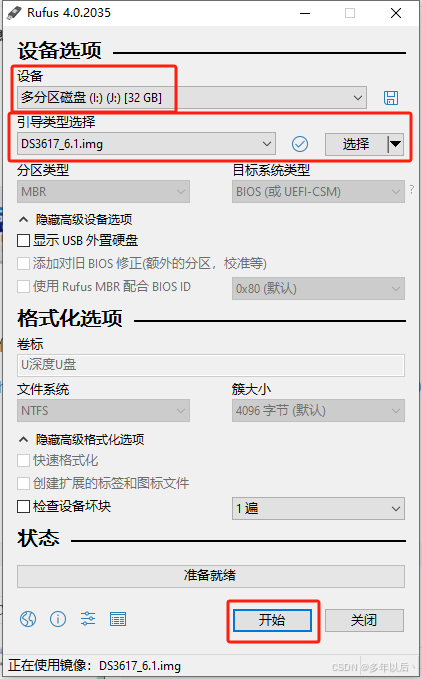
- 修改 grub.cfg 文件内容
1、使用DiskGenius工具打开U盘,把grub.cfg文件复制到桌面
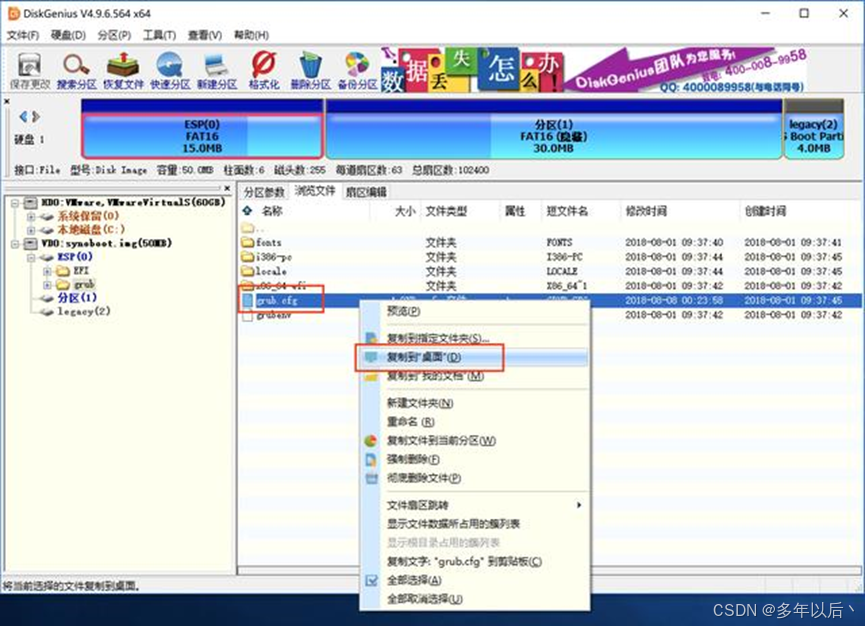
2、修改grub.cfg文件中的vid和pid,要保留“0x”(注:推荐使用notpad++,若使用记事本修改可能存在文本内容格式不符的风险)
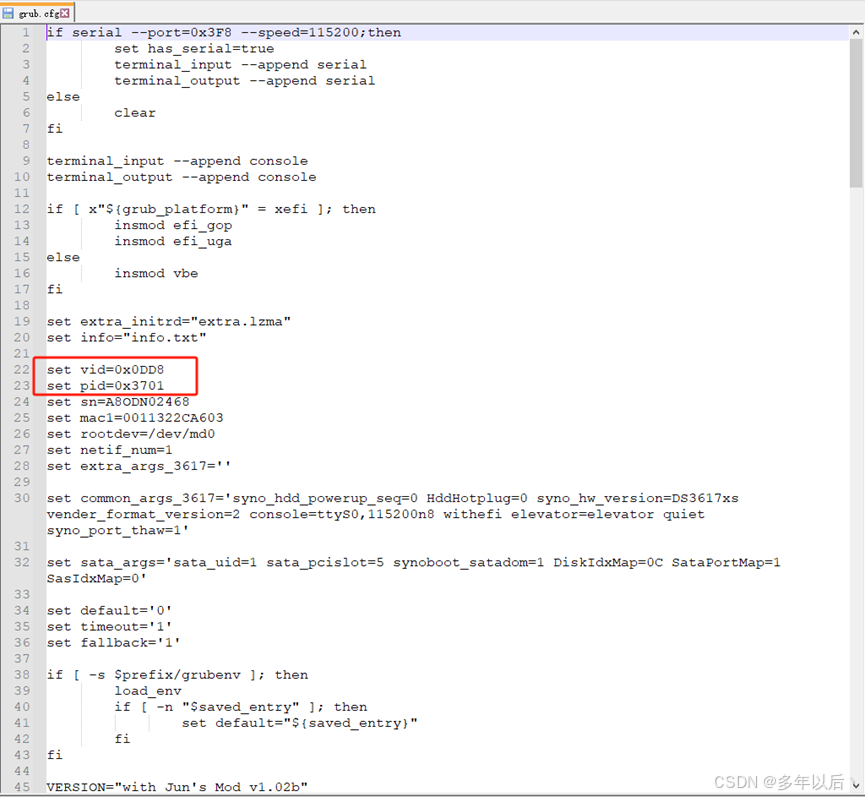
3、替换grub.cfg。U盘制作完成
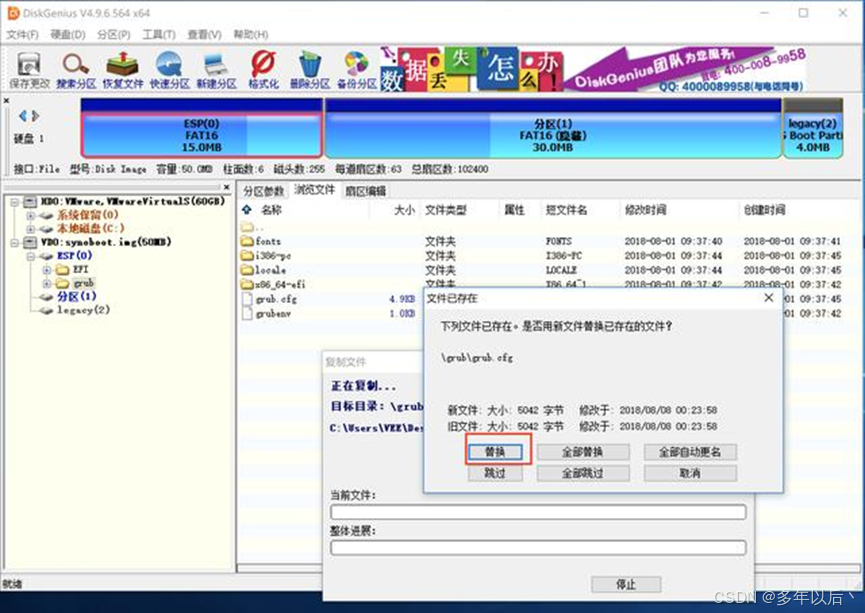
安装群晖系统
- 群晖主机BIOS设置U盘为默认启动项(注:群晖系统每次开机都需要引导,如果不将U盘设置为默认启动项的话,后续若重启系统或主机时每次都得手动选择U盘启动,很麻烦)
- 将U盘插入群晖主机,连接网线,开机
- 开机后会自动编译环境,编译完成后出现以下界面,代表启动完成
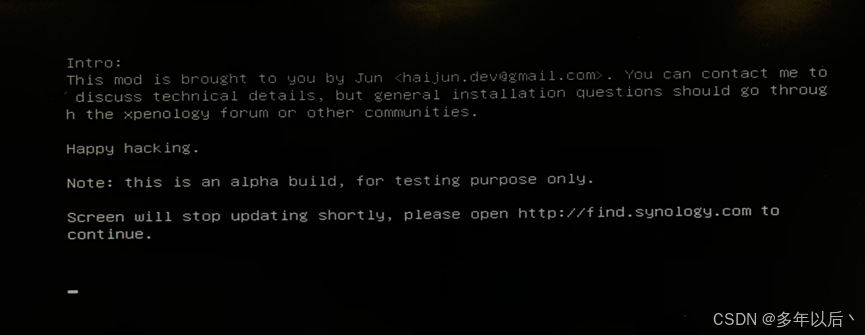
- 用另一台电脑打开Synology Assistant搜索主机(注:须与主机处在同一局域网;或者电脑与群晖主机直联)
- 选择“联机”即可打开Web管理端页面
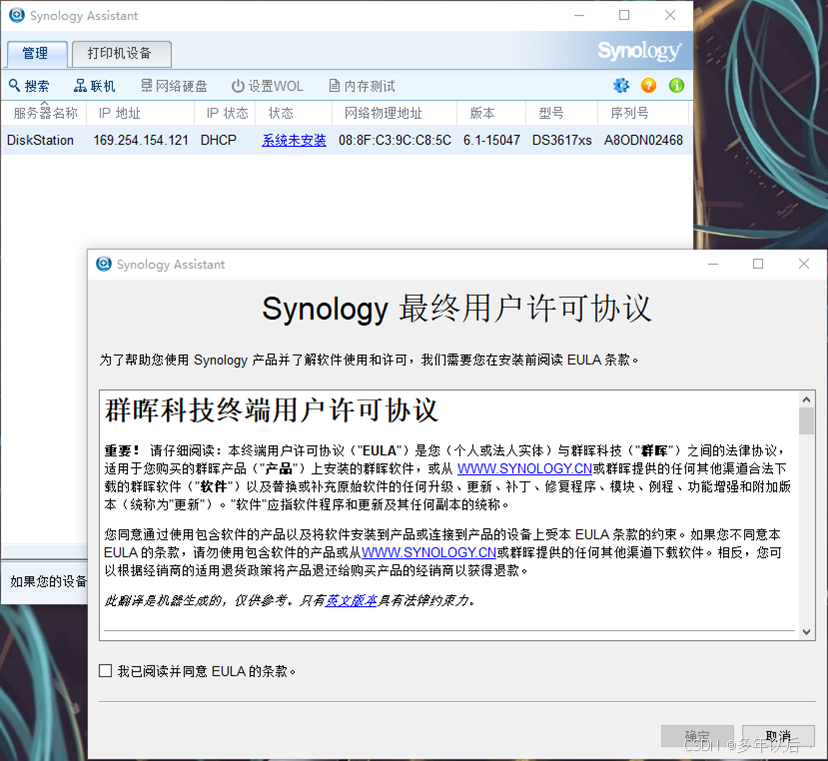
- 出现以下界面,点击设置
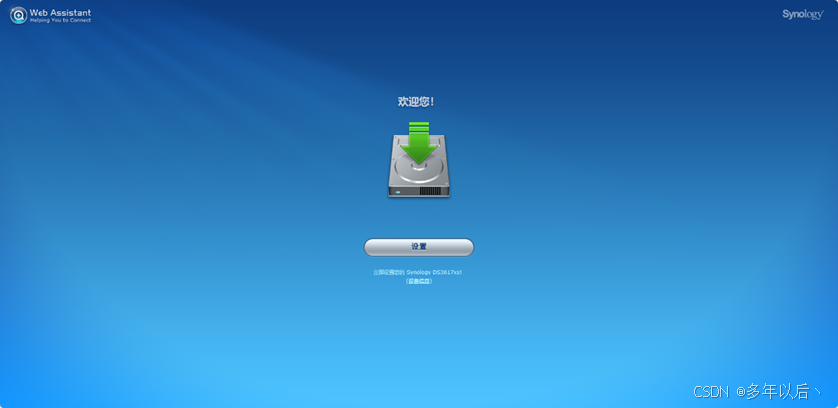
- 安装DSM,可以提前从 synology 下载中心下载好(注:群晖的DSM系统文件必须与引导文件匹配,以确保系统的正常启动和运行)
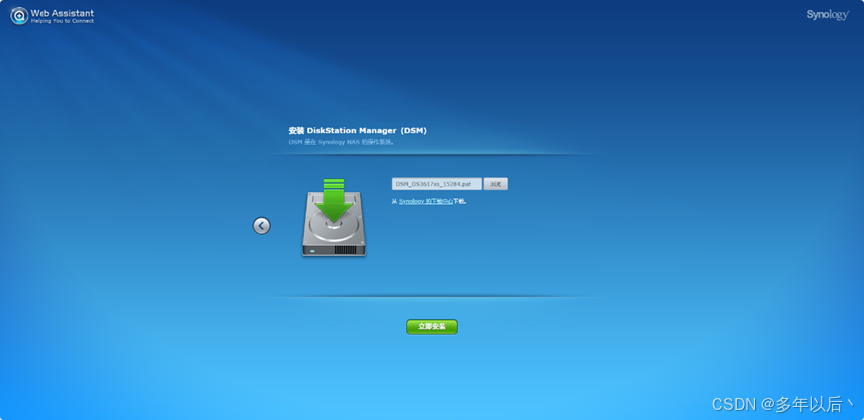
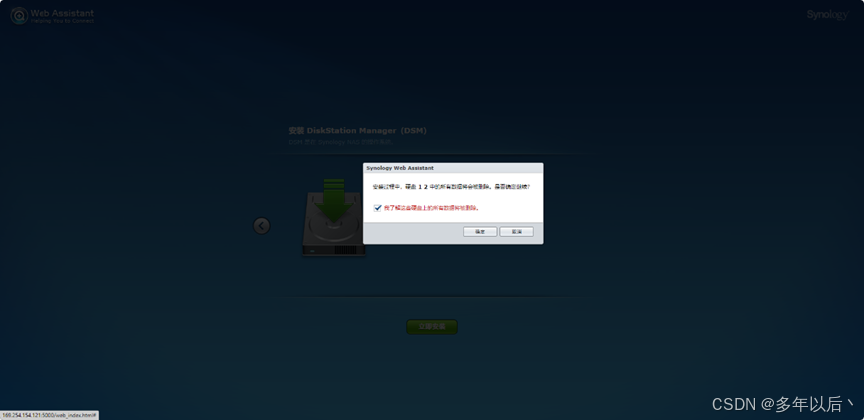
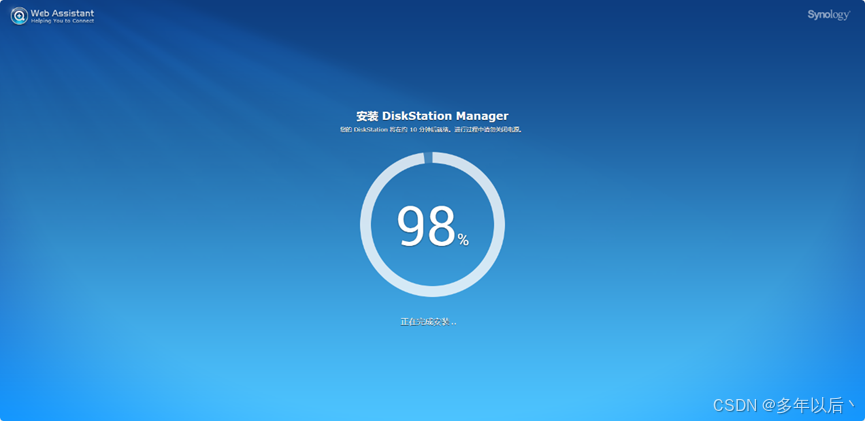
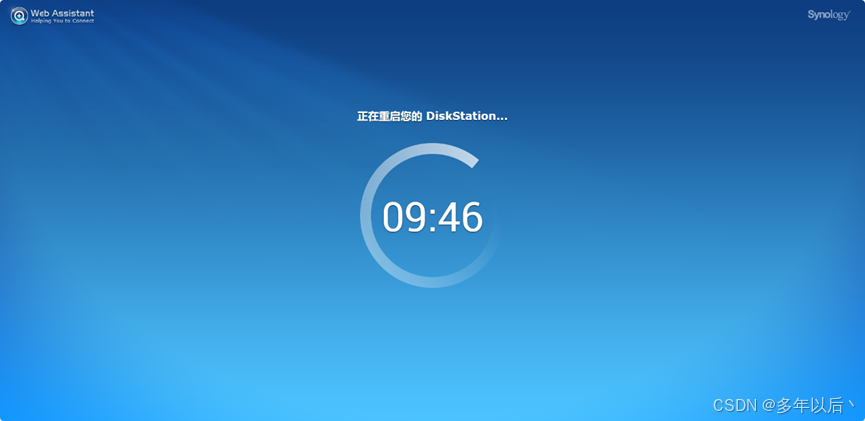
- 等待重启完成后,出现以下界面,群晖系统安装完成
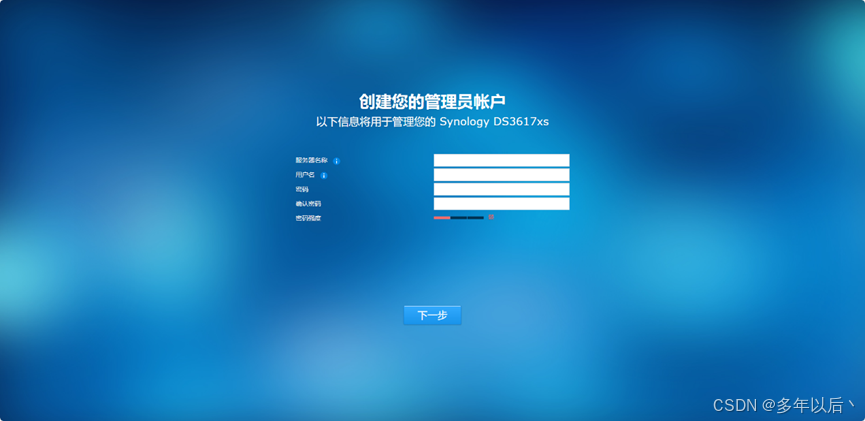
END
原文链接:https://blog.csdn.net/weixin_41003470/article/details/141706353?ops_request_misc=%257B%2522request%255Fid%2522%253A%25224b01e64eed8583417601899f8ede2517%2522%252C%2522scm%2522%253A%252220140713.130102334.pc%255Fblog.%2522%257D&request_id=4b01e64eed8583417601899f8ede2517&biz_id=0&utm_medium=distribute.pc_search_result.none-task-blog-2~blog~first_rank_ecpm_v1~times_rank-4-141706353-null-null.nonecase&utm_term=synology+%E6%95%99%E7%A8%8B